-
电脑开机慢,小编告诉你怎么解决电脑开机慢
- 2018-06-01 15:51:40 来源:windows10系统之家 作者:爱win10
在电脑刚买回来的时候,那都是各方面都杠杠的,啥问题都没有。但是只要使用的时间一长,就会开始出现各种问题。就像小编接下来要说的电脑开机慢的问题,那当遇到电脑开机慢的时候该怎么办呢?接下来小编就来告诉你们怎么处理电脑开机慢的问题。
小编我之前有遇到过比较气人的情况就是心情不好的时候,想要开个电脑静静地玩会电脑,可是呢偏偏电脑开机慢的简直不能再慢。弄得心情更加糟糕,最后玩电脑就变成了解决电脑问题。所以为了不让你们也和小编一样如此糟心。下面我就要把我的解决方法分享给你们~
方法一:增大虚拟内存
1、右键桌面计算机图标点击属性--系统保护--系统保护界面切换到高级选项点击性能,然后再在性能选项里面点击高级。
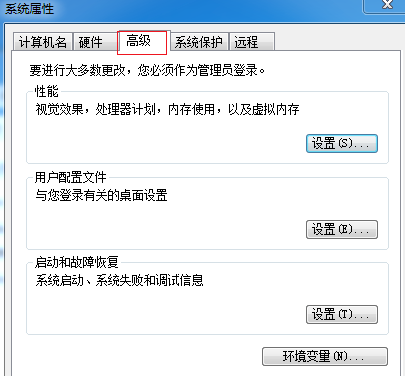
开机慢系统软件图解1
2、点击虚拟内存自定义大小,将原来的虚拟内存扩大一些就好,也注意不要设置的太大。
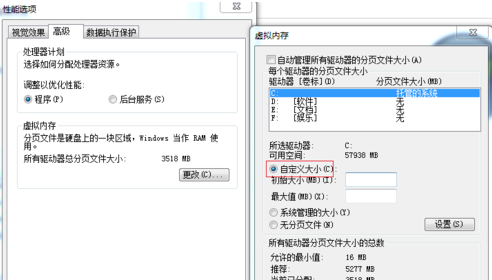
电脑开机很慢系统软件图解2
方法二:清理垃圾和禁用启动项
1、电脑的垃圾文件多了也会影响电脑的速度,可以用一些软件进行垃圾清理。
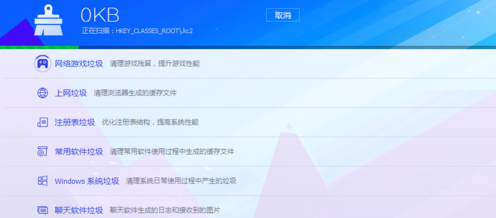
开机时间长系统软件图解3
2、禁用一些不必要的启动项目,组合键win+r 输入:msconfig 打开系统配置界面,在里面禁用掉不要的启动项目。
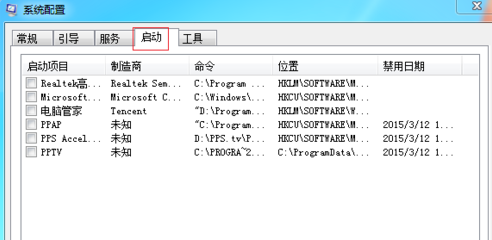
电脑开机很慢系统软件图解4
方法三:更换固态硬盘
这个方法是最管用最简单粗暴的,固态的速度跟机械硬盘的速度相差太多了。

开机时间长系统软件图解5
猜您喜欢
- win7桌面图标只显示名称不显示图标如..2015-04-24
- 怎么把照片变小,小编告诉你怎么把照片..2018-09-13
- win764系统重装教程2017-02-16
- Win7系统整理磁盘碎片文件出现乱码解..2015-03-20
- 小编告诉你电脑黑屏怎么办..2016-10-05
- 系统之家ghost win10 32位专业版硬盘..2016-09-04
相关推荐
- 教你如何清理电脑磁盘 2019-01-14
- 小编告诉你如何安装双系统.. 2016-12-23
- 告诉大家windows8系统官网的下载地址.. 2016-07-18
- 如何破解XP登录密码 2014-12-10
- 怎么查win10的缓存及清理缓存方法.. 2016-07-27
- win7 explorer.exe闪退解决方案 2016-08-09





 系统之家一键重装
系统之家一键重装
 小白重装win10
小白重装win10
 萝卜家园ghost win10 x86专业版v201604
萝卜家园ghost win10 x86专业版v201604 雨林木风Ghost win10专业版64位下载 v1906
雨林木风Ghost win10专业版64位下载 v1906 系统之家32位win10专业版系统下载v20.05
系统之家32位win10专业版系统下载v20.05 UUCallv5.1网络电话(UUCall官方下载)
UUCallv5.1网络电话(UUCall官方下载) 雨林木风win7 32位旗舰版系统下载v20.05
雨林木风win7 32位旗舰版系统下载v20.05 抓图专用精灵V2.18 绿色免费版 (抓图专用工具)
抓图专用精灵V2.18 绿色免费版 (抓图专用工具) win10 32位官
win10 32位官 最新360系统
最新360系统 光影魔术手v4
光影魔术手v4 360游戏盒子v
360游戏盒子v 财猫省钱浏览
财猫省钱浏览 VPanda浏览器
VPanda浏览器 Your Uninsta
Your Uninsta Open Hardwar
Open Hardwar 学生浏览器 v
学生浏览器 v 喜马拉雅 v3.
喜马拉雅 v3. 电脑公司 Gho
电脑公司 Gho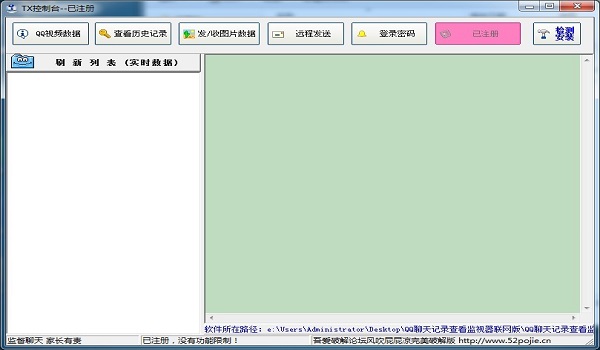 QQ聊天查看器
QQ聊天查看器 粤公网安备 44130202001061号
粤公网安备 44130202001061号